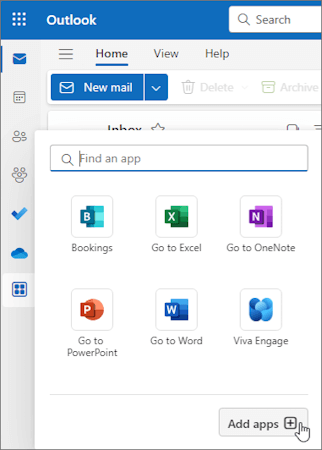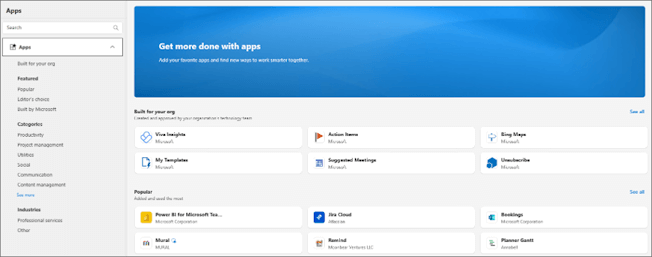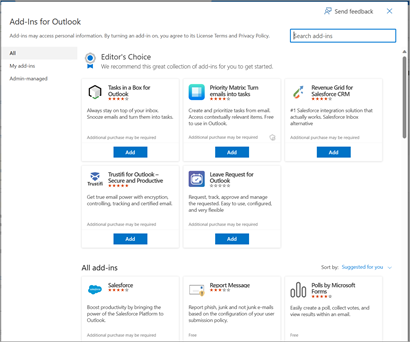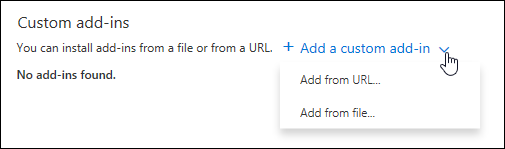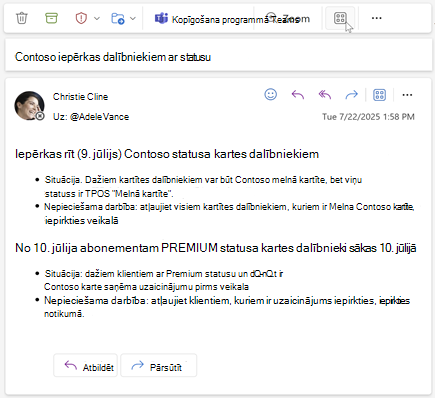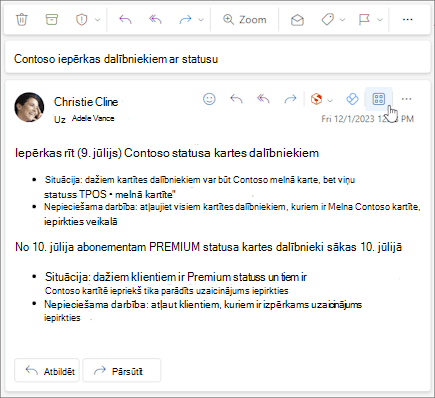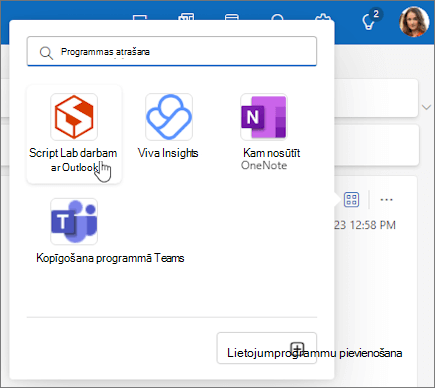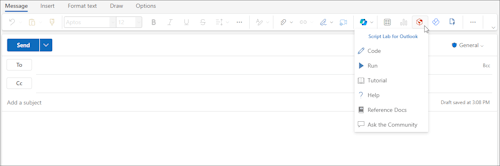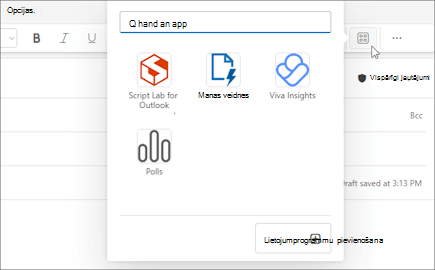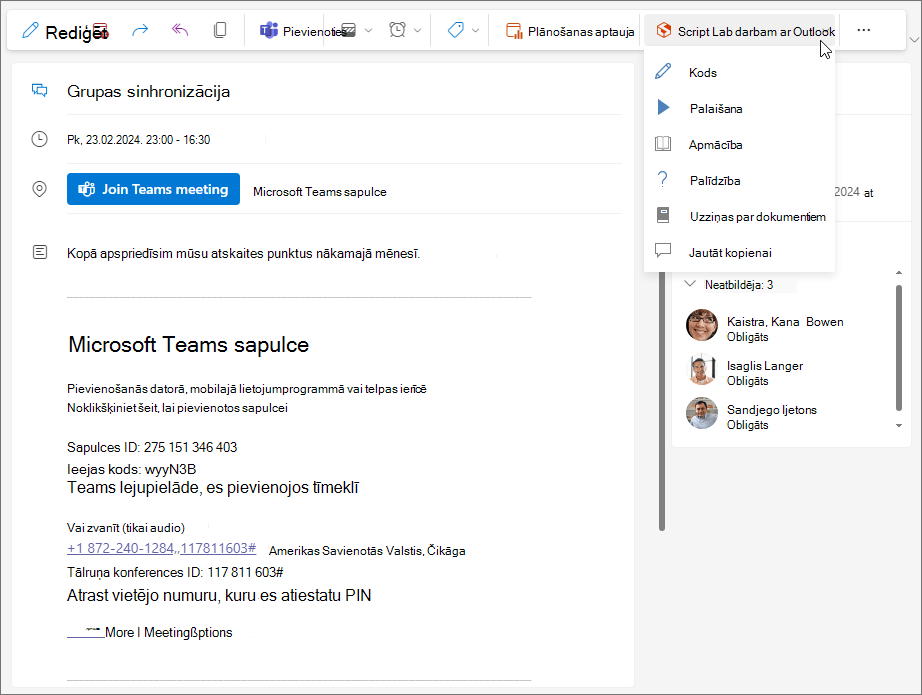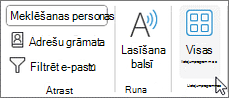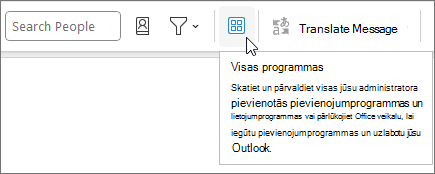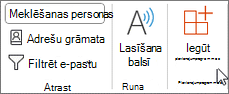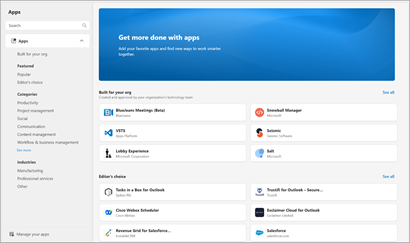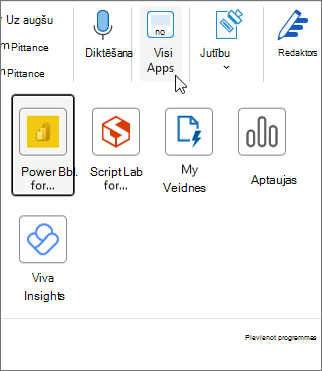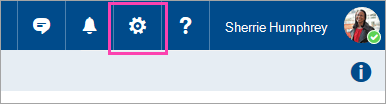Pievienojumprogrammu izmantošana programmā Outlook
Attiecas uz
Outlook pievienojumprogrammas piedāvā risinājumus, kas palīdz labāk mijiedarboties ar programmu Outlook un izpildīt uzdevumus ziņojumos un tikšanās, neizejot no programmas Outlook.
Lai gan dažas pievienojumprogrammas ir instalējis jūsu e-pasta administrators, jūs varat instalēt citas no Office veikala vai no faila.
Tālāk atlasiet cilnes opciju Outlook versijai, kuru izmantojat. Kādu Outlook versiju es izmantoju?
Piezīme.: Ja darbības, kas jāveic šajā cilnē Jauna programma Outlook , nedarbojas, iespējams, vēl neizmantojat programmu Outlook darbam ar Windows. Atlasiet Klasisko Outlook un izpildiet šīs darbības.
Pievienojumprogrammu instalēšana no veikala | Instalēt pielāgotas pievienojumprogrammas | IT instalētās pievienojumprogrammas Administrēšana | Pievienojumprogrammas izmantošana | Pievienojumprogrammu pieejamība koplietojamās pastkastēs| Pievienojumprogrammas dzēšana
Office veikala pievienojumprogrammas instalēšana pakalpojumā jaunā Outlook
-
Navigācijas jaunā Outlook atlasiet Citas programmas un pēc tam >Pievienot programmas.
Padoms.: Varat piekļūt veikalam arī, izmantojot pogu Lietojumprogrammas, lai instalētu pievienojumprogrammu tieši no ziņojuma vai tikšanās. Norādījumus par to, kā atrast lietojumprogrammu pogu, lai piekļūtu pievienojumlietojumprogrammām, lasot vai veidojot pasta vienumu, skatiet rakstā Pievienojumprogrammas izmantošana programmā Outlook.
-
Lietojumprogrammu lapā meklējiet pievienojumprogrammu no pieejamā saraksta. Vai arī, ja esat pēc konkrētas pievienojumprogrammas, ievadiet tās nosaukumu meklēšanas lodziņā. Kad atrodat instalējamo pievienojumprogrammu, atlasiet to, lai uzzinātu vairāk par pievienojumprogrammu un pārskatītu tās konfidencialitātes politiku.
-
Kad esat gatavs instalēt pievienojumprogrammu, atlasiet Pievienot.
Pielāgotas pievienojumprogrammas instalēšana no faila programmā jaunā Outlook
-
Savā vēlamajā pārlūkprogrammā dodieties uz https://aka.ms/olksideload. Tiek Outlook tīmeklī pēc tam pēc dažām sekundēm ielādē outlook pievienojumprogrammas.
Piezīme.: Pielāgotu pievienojumprogrammu instalēšana no XML faila pašlaik ir pieejama tikai outlook pievienojumprogrammu dialoglodziņā. Komanda strādā, lai atbalstītu šo funkcionalitāti jaunajā veikalā programmā Outlook (visas programmas> Pievienot programmas).
-
Atlasiet Manas pievienojumprogrammas.
-
Sadaļā Pielāgotas pievienojumprogrammas atlasiet Pievienot pielāgotu pievienojumprogrammu un pēc tam izvēlieties Pievienot no faila.
Piezīme.: Opcija Pievienot no URL vairs nav pieejama, lai instalētu pielāgotu Outlook pievienojumprogrammu. Lai atrisinātu šo problēmu, atveriet vietrādi URL savā vēlamajā pārlūkprogrammā, lai lejupielādētu pievienojumprogrammas failu, un pēc tam izmantojiet opciju Pievienot no faila, lai to instalētu.
-
Atlasiet pievienojumprogrammai XML failu.
-
Atlasiet Instalēt, lai instalētu pievienojumprogrammu.
IT administratora instalētās pievienojumprogrammas
Ja esat organizācijas sastāvdaļa un IT administrators ir instalējis jaunu pievienojumprogrammu, pievienojumprogramma būs pieejama lasīšanas vai sastādīšanas virsmā tur, kur tā ir paredzēta darbam. Norādījumus par to, kā piekļūt pievienojumprogrammai, skatiet rakstā Pievienojumprogrammas izmantošana programmā Outlook.
Pievienojumprogrammas izmantošana jaunā Outlook
Pievienojumprogrammas instalēšanas vieta ir atkarīga no tā, vai lasāt vai sastādāt pasta vienumu.
Lasot ziņojumu programmā jaunā Outlook
-
Lasīšanas rūtī atlasiet ziņojumu vai atveriet ziņojumu atsevišķā logā.
-
Ziņojuma darbību joslā atlasiet Citas programmas vai lentē atlasiet Lietojumprogrammas.Lentē pieejama opcija Vairāk programmu.
-
Atlasiet pievienojumprogrammu, kuru vēlaties izmantot.
Padoms.: Ātri piekļūstiet pievienojumlietojumprogrammām, piespraujot tās lentei un darbību joslai. Lai piespraustu pievienojumprogrammu, lentē atlasiet Citas programmas. Pēc tam ar peles labo pogu noklikšķiniet uz pievienojumprogrammas un atlasiet Piespraust. Pievienojumprogramma tiks parādīta lentē un ziņojuma darbību joslā.Lai atspraustu pievienojumprogrammu, izpildiet tās pašas instrukcijas, lai atvērtu izvēlni Citas programmas, pēc tam atlasiet Atspraust uz attiecīgo pievienojumprogrammu.
Pievienojumprogrammas izmantošana programmā jaunā Outlook
-
Izveidojiet jaunu ziņojumu vai atbildiet uz esošu ziņojumu.
-
Lentē atlasiet ziņojums un pēc tam izvēlieties pievienojumprogrammu, kuru vēlaties izmantot.
Pievienojumprogrammas izmantošana sapulces vai tikšanās skatīšanas vai plānošanas laikā programmā jaunā Outlook
-
Atveriet esošu tikšanos vai izveidojiet jaunu.
Padoms.: Ja vēlaties izmantot pievienojumprogrammu esošā sapulcē vai tikšanās, atveriet sapulci vai tikšanos uznirstošajā logā, lai skatītu lenti.
-
Lentē atlasiet pievienojumprogrammu, ko vēlaties izmantot.
Pievienojumprogrammu pieejamība bezsaistē
Ja dators ir bezsaistē, Outlook pievienojumprogrammas un Microsoft 365 un Copilot krātuve nav pieejamas. Tālāk esošajā tabulā ir aprakstīta noteiktu veidu pievienojumprogrammu darbība, kad dators ir bezsaistē vai tam ir neregulārs savienojums.
Padomi.:
-
Ja jums ir nepieciešama palīdzība, lai identificētu pievienojumprogrammu, ko izmantojat, sazinieties ar savas organizācijas tehniskā atbalsta komandu.
-
Administratoriem varat konfigurēt pastkastes politikas, lai nodrošinātu, ka pievienojumprogrammas pārbauda ziņojumu atbilstību, pirms tās tiek nosūtītas, kad tiek atkārtoti izveidots tīkla savienojums. Papildinformāciju skatiet sadaļas "Pievienojumprogrammu pieejamība bezsaistē" rakstā Outlook pievienojumprogrammu izstrādāšana jaunajai programmai Outlook sistēmā Windows.
|
Scenārijs |
Uzdevumrūts un pievienojumprogrammas bez UI |
Pievienojumprogrammas, kuru pamatā ir notikums |
|---|---|---|
|
Palaižot programmu Outlook, nav interneta savienojuma |
Instalētās pievienojumprogrammas nav redzamas lentē vai darbību joslā. |
Tā kā programma Outlook nevar noteikt, kuras pievienojumprogrammas ir instalētas bezsaistē, notikumu pievienojumprogrammas nevar palaist, ja tiek izpildīts to turis. Piemēram, pievienojumprogramma nevar automātiski ievietot jūsu personalizēto parakstu, kad veidojat jaunu ziņojumu. Ja izmantojat pievienojumprogrammu, kas pārbauda izejošos ziņojumus pirms to nosūtīšanas, tad, atlasot Nosūtīt bezsaistē, atkarībā no jūsu organizācijai lietotās pastkastes politikas izejošais ziņojums tiek saglabāts mapē Melnraksti vai Izsūtne. Ziņojumi, kas saglabāti izsūtnes mapē, tiek automātiski nosūtīti, kad atkal esat tiešsaistē. Tomēr visi ziņojumi, kas saglabāti mapē Melnraksti, ir jānosūta manuāli. Lai saņemtu palīdzību, sazinieties ar savas organizācijas tehniskā atbalsta grupu. |
|
Pēc programmas Outlook palaišanas bezsaistē tiek izveidots savienojums |
Instalētās pievienojumprogrammas tiek rādītas lentē un darbību joslā. |
Outlook var noteikt, kuras pievienojumprogrammas ir instalētas. Instalētās pievienojumprogrammas pēc tam var palaist, kad tiek izpildīts notikums, ko tās apstrādā. |
|
Datoram zudīs savienojums Outlook lietošanas laikā |
Ja, izmantojot programmu Outlook, zaudējat savienojumu, instalētās pievienojumprogrammas nedarbosies. Tiek parādīts dialoglodziņš vai paziņojums, kas informē, ka esat bezsaistē. |
Ja zaudējat savienojumu, darbība atšķiras atkarībā no instalētās pievienojumprogrammas, kuras pamatā ir notikums. Nosūtīšanas laikā palaistās pievienojumprogrammas Darbība atšķiras atkarībā no pievienojumprogrammas konfigurācijas. Lai iegūtu papildinformāciju, sazinieties ar savas organizācijas tehniskā atbalsta grupu. Citas pievienojumprogrammas, kuru pamatā ir notikums: Pievienojumprogramma netiek aktivizēta, kad tiek veikts notikums. |
|
Savienojums tiek izveidots no jauna |
Instalētās pievienojumprogrammas var vēlreiz veikt darbības. |
Instalētās pievienojumprogrammas atsāk to apstrādes notikumus. Ziņojumi, kas saglabāti izsūtnes mapē, tiek automātiski nosūtīti, kad atkal esat tiešsaistē. Tomēr visi ziņojumi, kas saglabāti mapē Melnraksti, ir jānosūta manuāli , lai piemērojamajās notikumu pievienojumlietojumprogrammās varētu veikt atbilstības pārbaudes. Lai saņemtu palīdzību, sazinieties ar savas organizācijas tehniskā atbalsta grupu. |
Informāciju par darbu bezsaistē jaunajā programmā Outlook darbam ar Windows skatiet rakstā Darbs bezsaistē programmā Outlook.
Pievienojumprogrammas dzēšana programmā jaunā Outlook
-
Atveriet navigācijas joslu un atlasiet
-
Lapā Programmas atlasiet Pārvaldīt programmas.
-
Sadaļā Pārvaldīt programmas atrodiet dzēšamo programmu un atlasiet Citas opcijas, >Noņemt.
Pievienojumprogrammu instalēšana no veikala | Instalēt pielāgotas pievienojumprogrammas | Pievienojumprogrammas izmantošana | Pievienojumprogrammu pieejamība koplietojamās pastkastēs
Pievienojumprogrammas instalēšana no Office veikala klasiskajā programmā Outlook
-
Atveriet klasisko Outlook versiju.
-
Lentē atlasiet Sākums un >visas programmas. Ja vienkāršotā lente ir konfigurēta Outlook klientā, lentē atlasiet daudzpunktes pogu (...) un pēc tam izvēlieties Visas programmas.
Piezīmes.:
-
Sākot ar Outlook darbam ar Windows versiju 2303 (būvējumu 16215.10000), poga Visas programmas aizstāj lentes pogu Iegūt pievienojumprogrammas, lai skatītu instalētās pievienojumprogrammas un piekļūtu Office veikalam. Ja izmantojat vecāku Outlook versiju, tā vietā būs redzama poga Iegūt pievienojumprogrammas .
-
Ja lentē neredzat opciju Visas lietojumprogrammas, iespējams, administrators jūsu organizācijai ir izslēdzis pievienojumprogrammas.
-
-
Atkarībā no klasiskās Outlook versijas vai konta tipa atlasiet Pievienot programmas vai Iegūt pievienojumprogrammas.
-
Tiek atvērts dialoglodziņš, kas atšķiras atkarībā no tā, vai jums bija pieejama opcija Pievienot lietojumprogrammas vai Iegūt pievienojumprogrammas.Ja atlasījāt Pievienot programmas, tiek atvērts dialoglodziņš Lietojumprogrammas.
-
Kad esat gatavs instalēt pievienojumprogrammu, atlasiet Pievienot.
Pielāgotas pievienojumprogrammas instalēšana no XML faila
-
Savā vēlamajā pārlūkprogrammā dodieties uz https://aka.ms/olksideload. Tiek Outlook tīmeklī pēc tam pēc dažām sekundēm ielādē outlook pievienojumprogrammas.
Piezīme.: Pielāgotu pievienojumprogrammu instalēšana no XML faila pašlaik ir pieejama tikai outlook pievienojumprogrammu dialoglodziņā. Komanda strādā, lai atbalstītu šo funkcionalitāti jaunajā veikalā programmā Outlook (visas programmas> Pievienot programmas).
-
Atlasiet Manas pievienojumprogrammas.
-
Sadaļā Pielāgotas pievienojumprogrammas atlasiet Pievienot pielāgotu pievienojumprogrammu un pēc tam izvēlieties Pievienot no faila.
Piezīme.: Opcija Pievienot no URL vairs nav pieejama, lai instalētu pielāgotu Outlook pievienojumprogrammu. Lai atrisinātu šo problēmu, atveriet vietrādi URL savā vēlamajā pārlūkprogrammā, lai lejupielādētu pievienojumprogrammas failu, un pēc tam izmantojiet opciju Pievienot no faila, lai to instalētu.
-
Atlasiet pievienojumprogrammai XML failu.
-
Atlasiet Instalēt , lai instalētu pievienojumprogrammu.
Pievienojumprogrammas izmantošana klasiskajā Programmā Outlook
Atkarībā no instalētās pievienojumprogrammas veida pievienojumprogramma tiks parādīta kādā no šiem Outlook apgabaliem.
Svarīgi!:
-
Pārliecinieties, vai lasīšanas rūts programmā Outlook ir iestatīta uz Pa labi vai Apakšā. Pretējā gadījumā pievienojumprogrammas nebūs pieejamas. Lai konfigurētu lasīšanas rūti, atlasiet Skatīt > rūti.
-
Ja pārejat no klasiskās Outlook darbam ar Windows uz jauno Outlook darbam ar Windows, ņemiet vērā, ka pievienojumprogrammu atrašanās vieta katram klientam atšķiras. Pievienojumprogrammu atrašanās vieta jaunajā programmā Outlook darbam ar Windows ir atkarīga no tā, vai lasāt vai sastādāt pasta vienumu. Lai iegūtu norādījumus par to, kā izmantot pievienojumprogrammas jaunajā Outlook darbam ar Windows versijā, skatiet rakstu Pievienojumprogrammu izmantošana jaunajā programmā Outlook darbam ar Windows.
Pievienojumprogrammas programmas Outlook klasiskajā lentē
Dažas pievienojumprogrammas tiek pievienotas attiecīgā ziņojuma vai tikšanās lasīšanas vai sastādīšanas virsmas lentei. Lai izmantotu šo pievienojumprogrammas tipu, veiciet tālāk norādītās darbības.
-
Klasiskajā Outlook versijā naviģējiet uz lenti.
Padoms.: Ja vēlaties izmantot pievienojumprogrammu sapulcē vai tikšanās logā, atveriet sapulci vai tikšanos uznirstošajā logā, lai skatītu lenti.
-
Atlasiet attiecīgo lentes cilni. Cilne ir atkarīga no jūsu pašreizējās pasta virsmas.
-
Ja lasāt ziņojumu, atlasiet cilni Sākums .
-
Ja sastādāt ziņojumu, atlasiet cilni Ziņojums.
-
Ja skatāt vai ieplānojot tikšanos, atlasiet cilni Tikšanās.
-
Ja skatāt vai ieplānoat sapulci, atlasiet cilni Sapulce.
-
-
Lentē atlasiet pievienojumprogrammas pogu. Ja pievienojumprogramma netiek rādīta lentē, atlasiet Visas programmas, lai skatītu instalētās pievienojumprogrammas.
Pievienojumprogrammas programmu joslā klasiskajā Outlook versijā
Dažas pievienojumprogrammas tiek pievienotas Programmas joslai programmā Outlook. Lai izmantotu šo pievienojumprogrammu, naviģējiet uz programmu joslu Outlook kreisajā pusē. Pēc tam izvēlieties pievienojumprogrammu, kuru vēlaties palaist.
Ja pievienojumprogrammas ikona programmu joslā netiek rādīta, atlasiet Citas programmas, lai skatītu instalētās pievienojumprogrammas.
Piezīme.: Outlook tīmeklī pieejama tikai tad, ja izmantojat darba vai mācību kontu un jums ir derīga licence.
Pievienojumprogrammu instalēšana no veikala | Instalēt pielāgotas pievienojumprogrammas | IT instalētās pievienojumprogrammas Administrēšana | Pievienojumprogrammas izmantošana | Pievienojumprogrammu pieejamība koplietojamās pastkastēs
Instalējiet pievienojumprogrammu no Office veikala pakalpojumam Outlook tīmeklī
-
Programmā Outlook tīmeklī naviģējiet uz programmu joslu klienta kreisajā pusē. Pēc tam atlasiet Citas programmas > Pievienot programmas.
-
Lietojumprogrammu lapā meklējiet pievienojumprogrammu no pieejamā saraksta. Vai arī, ja esat pēc konkrētas pievienojumprogrammas, ievadiet tās nosaukumu meklēšanas lodziņā. Kad atrodat instalējamo pievienojumprogrammu, atlasiet to, lai uzzinātu vairāk par pievienojumprogrammu un pārskatītu tās konfidencialitātes politiku.
-
Kad esat gatavs instalēt pievienojumprogrammu, atlasiet Pievienot.
Norādījumi par Outlook tīmeklī klasisko versiju
-
Atlasiet
-
Bezmaksas pievienojumprogrammām izmantojiet pārslēgšanas vadīklas, lai tās ieslēgtu vai izslēgtu. Maksas pievienojumprogrammām un bezmaksas izmēģinājumversijām atlasiet Iegūt, lai pabeigtu pirkumu.
Varat arī instalēt papildu pievienojumprogrammas no Office veikala.
Pielāgotas pievienojumprogrammas instalēšana no faila
-
Savā vēlamajā pārlūkprogrammā dodieties uz https://aka.ms/olksideload. Tiek Outlook tīmeklī pēc tam pēc dažām sekundēm ielādē outlook pievienojumprogrammas.
Piezīme.: Pielāgotu pievienojumprogrammu instalēšana no XML faila pašlaik ir pieejama tikai outlook pievienojumprogrammu dialoglodziņā. Komanda strādā, lai atbalstītu šo funkcionalitāti jaunajā veikalā programmā Outlook (visas programmas> Pievienot programmas).
-
Atlasiet Manas pievienojumprogrammas.
-
Sadaļā Pielāgotas pievienojumprogrammas atlasiet Pievienot pielāgotu pievienojumprogrammu un pēc tam izvēlieties Pievienot no faila.
Piezīme.: Opcija Pievienot no URL vairs nav pieejama, lai instalētu pielāgotu Outlook pievienojumprogrammu. Lai atrisinātu šo problēmu, atveriet vietrādi URL savā vēlamajā pārlūkprogrammā, lai lejupielādētu pievienojumprogrammas failu, un pēc tam izmantojiet opciju Pievienot no faila, lai to instalētu.
-
Atlasiet pievienojumprogrammai XML failu.
-
Atlasiet Instalēt, lai instalētu pievienojumprogrammu.
-
Aizveriet dialoglodziņu Pievienojumprogrammas darbam ar Outlook. Pēc tam atsvaidziniet Outlook tīmeklī lapu.
Administratoru izvietotās pievienojumprogrammas
Ja esat organizācijas sastāvdaļa un IT administrators ir instalējis jaunu pievienojumprogrammu, pievienojumprogramma būs pieejama lasīšanas vai sastādīšanas virsmā tur, kur tā ir paredzēta darbam. Norādījumus par to, kā piekļūt pievienojumprogrammai, skatiet sadaļā Pievienojumprogrammas izmantošana programmā Outlook.
Pievienojumprogrammas izmantošana Outlook tīmeklī
Pievienojumprogrammas instalēšanas vieta ir atkarīga no tā, vai lasāt vai sastādāt pasta vienumu.
Lasot ziņojumu programmā Outlook tīmeklī
-
Lasīšanas rūtī atlasiet ziņojumu vai atveriet ziņojumu atsevišķā logā.
-
Ziņojuma darbību joslā atlasiet Citas programmas vai lentē atlasiet Lietojumprogrammas.Lentē pieejama opcija Vairāk programmu.
-
Atlasiet pievienojumprogrammu, kuru vēlaties izmantot.
Padoms.: Ātri piekļūstiet pievienojumlietojumprogrammām, piespraujot tās lentei un darbību joslai. Lai piespraustu pievienojumprogrammu, lentē atlasiet Citas programmas. Pēc tam ar peles labo pogu noklikšķiniet uz pievienojumprogrammas un atlasiet Piespraust. Pievienojumprogramma tiks parādīta lentē un ziņojuma darbību joslā.Lai atspraustu pievienojumprogrammu, izpildiet tās pašas instrukcijas, lai atvērtu izvēlni Citas programmas, pēc tam atlasiet Atspraust uz attiecīgo pievienojumprogrammu.
Pievienojumprogrammas izmantošana programmā Outlook tīmeklī
-
Izveidojiet jaunu ziņojumu vai atbildiet uz esošu ziņojumu.
-
Lentē atlasiet ziņojums un pēc tam izvēlieties pievienojumprogrammu, kuru vēlaties izmantot.
Pievienojumprogrammas izmantošana sapulces vai tikšanās skatīšanas vai plānošanas laikā programmā Outlook tīmeklī
-
Atveriet esošu tikšanos vai izveidojiet jaunu.
Padoms.: Ja vēlaties izmantot pievienojumprogrammu esošā sapulcē vai tikšanās, atveriet sapulci vai tikšanos uznirstošajā logā, lai skatītu lenti.
-
Lentē atlasiet pievienojumprogrammu, ko vēlaties izmantot.
Bieži uzdotie jautājumi
Instalētās pievienojumprogrammas ir ieslēgtas pēc noklusējuma, bet, ja nepieciešams, lai tās varētu piekļūt jūsu datiem, saņemsit aicinājumu sniegt piekrišanu pirmo reizi. Lielākajai daļai pievienojumprogrammu ir piekļuve datiem tikai tajā e-pasta ziņojumā, ar kuru strādājat.
Instalējot pievienojumprogrammu jaunajā Outlook versijā, tā tiek parādīta arī citas Outlook versijās. Piemēram, ja instalēsit pievienojumprogrammu jaunā Programmā Outlook, šī pievienojumprogramma būs redzama arī tad, kad atvērsit Outlook tīmeklī.
Visas pievienojumprogrammas validē korporācija Microsoft, ieskaitot tās, kuras instalējat no Office veikala. Papildinformāciju skatiet paziņojumā par konfidencialitāti un pievienojumprogrammas piekrišanas formas noteikumu un nosacījumu sadaļā.
Pievienojumprogramma var nosūtīt datus savam pakalpojumam, bet tikai jūsu pieprasītā uzdevuma izpildei. Visām pievienojumprogrammām ir jārīkojas saskaņā ar savām konfidencialitātes politikām un Microsoft standartiem. Papildinformāciju skatiet pievienojumprogrammas paziņojumā par konfidencialitāti.
Dodieties uz Office veikalu un meklējiet vajadzīgo pievienojumprogrammu. Pēc tam atlasiet šo pievienojumprogrammu, lai atrastu informāciju, piemēram, tās pārskatu, prasības, vērtējumus un atsauksmes.
Saistītie raksti
Pievienojumprogrammu izmantošana programmā Outlook darbam ar Mac